دليل المبتدئين: LearnPress Payment Gateway Settings
نشرت: 2022-04-08هل تكافح من أجل إعداد بوابة الدفع LearnPress الخاصة بنا؟
لا تقلق أكثر. سنساعدك على حل مشكلتك في دليل المبتدئين هذا. يرجى ملاحظة أننا نستخدم سمة Eduma ، وموضوع WordPress التعليمي الأكثر مبيعًا والأكثر شهرة في سوق ThemeForest ، لإعداد قناة الدفع LearnPress. بالإضافة إلى ذلك ، إذا كنت تستخدم سمات LearnPress أخرى مثل IvyPrep أو Coaching أو StarKid أو ما إلى ذلك ، فيمكنك اتباع الخطوات أدناه أيضًا.
لذا ستمنحك مقالتنا خيارات دفع مختلفة: يمكنك البدء باستخدام PayPal أو تثبيت WooCommerce لإنشاء بوابات دفع متعددة. حتى إذا كنت لا تستخدم WooCommerce ، يمكنك تثبيت مدفوعات إضافية مثل 2Checkout أو Stripe أو Authorize.net أو الدفع دون اتصال بالإنترنت. أخيرًا ، نقوم بتضمين الوظيفة الإضافية LearnPress Paid Memberships Pro للسماح للطلاب بشراء الدورات التدريبية عبر الإنترنت بشكل فردي أو عبر الاشتراكات.
دعنا نستكشف الآن!
الطريقة الصحيحة لإعداد الدفع لـ LearnPress بعد تثبيت السمة
بعد تثبيت سمة Eduma بميزة الاستيراد التجريبي بنقرة واحدة ، يمكنك فتح مسؤول لوحة القيادة لبدء إعداد طرق الدفع الآن.
- LearnPress خطأ في تسجيل الدخول والتسجيل
ولكن قبل القيام بذلك ، حاول عرض موضوعك أولاً. سيكون هناك زر " شراء هذه الدورة " للطلاب لشراء دوراتك. ومع ذلك ، يجب أن يحتوي موقع الويب التعليمي الخاص بك على الزر " تسجيل " حتى يتمكن الطلاب من التسجيل والاشتراك ثم تسجيل الدخول إلى موقعك. إذا لم يكن الأمر كذلك ، فسترى فقط مربع تسجيل الدخول بدون خيار التسجيل.
الأمر بسيط من خلال فتح مسؤول لوحة المعلومات -> ابحث عن الإعدادات على الشريط الجانبي الأيسر -> اختر عام -> العضوية وحدد المربع يمكن لأي شخص التسجيل .
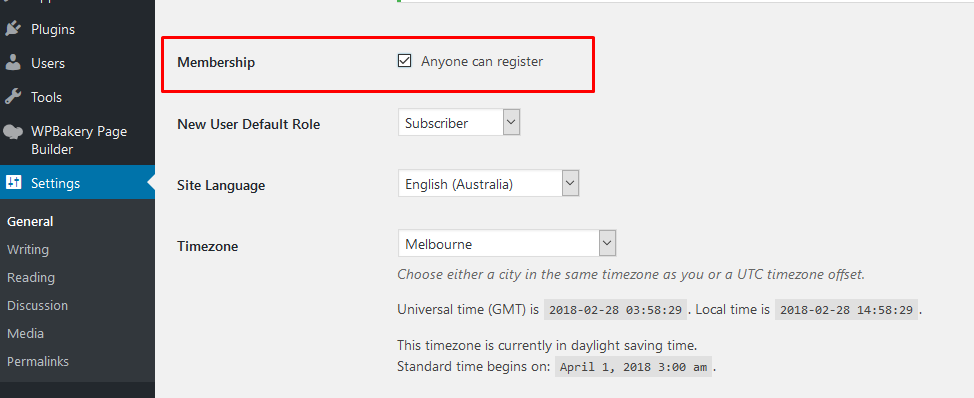
لذا يمكنك الآن النقر فوق زر شراء هذه الدورة وسيطلب منك نظامنا التسجيل أو تسجيل الدخول قبل متابعة الخطوات التالية.
- خطأ صفحة الخروج LearnPress
ومع ذلك ، سيواجه المستخدم خطأ آخر بعد أن يقوم بتسجيل الدخول. قال ، "صفحة الخروج لم يتم إعدادها أو الصفحة غير موجودة". في حالة أخرى ، يمكنك أن ترى " الصفحة (الصفحات) المطلوبة التالية مفقودة حاليًا: صفحة الخروج. للتأكد من أن جميع الوظائف تعمل بشكل صحيح ، يرجى النقر هنا لإنشائها وإعدادها تلقائيًا "في لوحة التحكم.
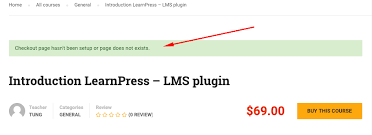
سبب وجود هذا الخطأ هو أنك لم تقم بإعداد صفحة الخروج بعد.
يمكنك حل هذه المشكلة بسهولة عن طريق فتح لوحة القيادة -> LearnPress -> Settings -> والنقر فوق علامة التبويب General . في إعداد الصفحة ، ابحث عن صفحة الخروج -> واختر خيار " LP Checkout ". بعد ذلك ، ستختفي هذه الأخطاء تلقائيًا.
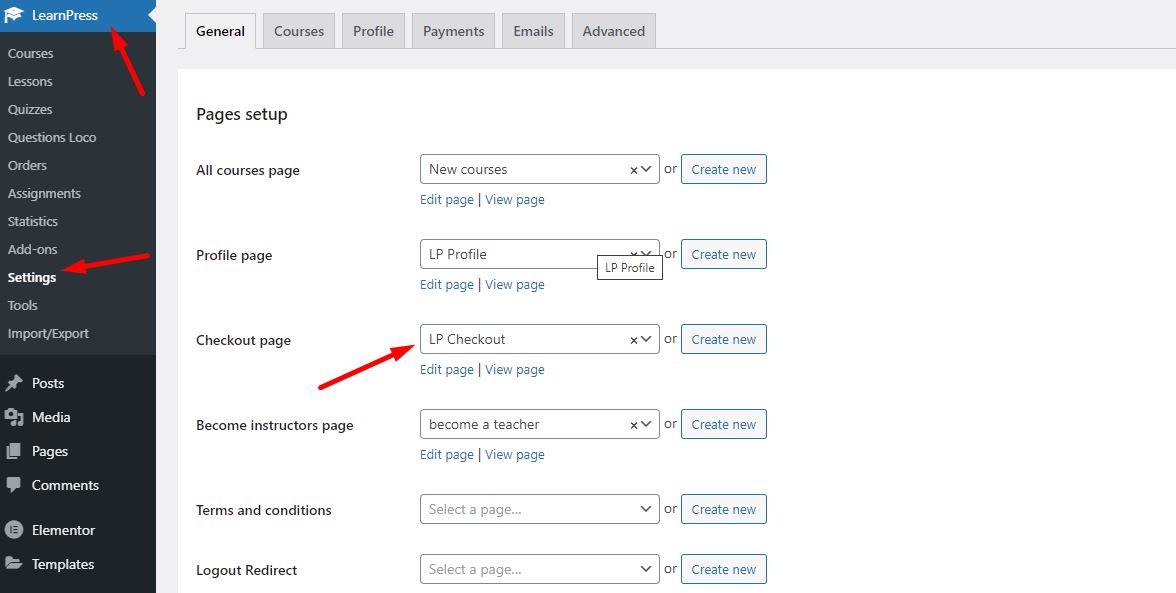
- قم بإعداد بوابة PayPal
PayPal عبارة عن تكامل LearnPress Payment Gateway في حزمة السمة. يمكنك إعداده بسرعة عن طريق اختيار علامة تبويب المدفوعات في إعدادات LearnPress وتحديد PayPal .
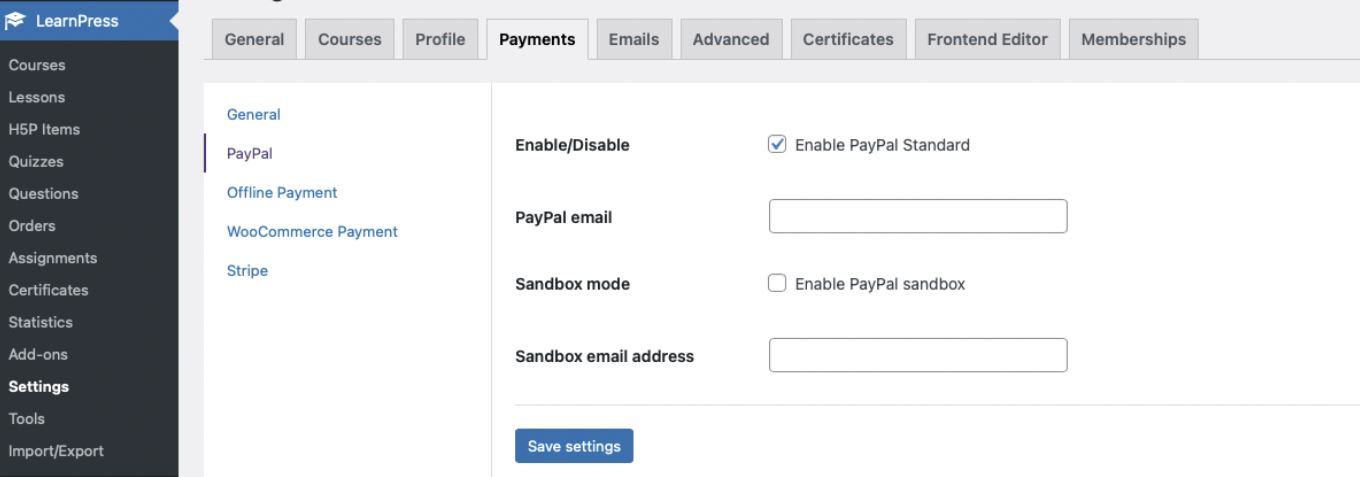
يسمح لك بتمكين / تعطيل معيار PayPal . بالإضافة إلى ذلك ، يجب عليك إضافة بريدك الإلكتروني على PayPal لتلقي مدفوعات الدورة التدريبية الخاصة بك مباشرةً باستخدام بوابة PayPal. هناك وضع الحماية . يمكنك تمكين هذه الميزة عن طريق إضافة عنوان بريد إلكتروني Sandbox لاختبار نظام الدفع.
بعد ذلك ، تذكر حفظ الإعدادات حتى يتم حفظ جميع التغييرات.
بالإضافة إلى ذلك ، تعد PayPal بوابة الدفع الرئيسية المضمنة في LearnPress. لذلك إذا لم يكن لدى طلابك حساب PayPal ، فهذه ليست مشكلة. يمكنهم شراء الدورات التدريبية الخاصة بك باستخدام طريقة بطاقة الائتمان باستخدام PayPal.
بمجرد إعداد بوابة PayPal بالطريقة الصحيحة ، يمكنك تحديد مربع " تمكين تسجيل خروج الضيف ". ومن ثم ، يمكن للطلاب النقر فوق الزر " شراء هذه الدورة التدريبية " وسيتم توجيههم إلى مدفوعات PayPal الأساسية للدفع مقابل الدورة التدريبية عبر الإنترنت.
قم بإعداد WooCommerce LearnPress Payment بالطريقة الصحيحة - LearnPress Payment Gateway
بصرف النظر عن PayPal ، يمكنك إضافة بوابة دفع LearnPress أخرى مثل WooCommerce لإعطاء المزيد من خيارات الدفع للطلاب. يمكنهم شراء الدورات التدريبية الخاصة بك باستخدام Stripe و Authorize.net والدفع دون اتصال بالإنترنت والتحويل المصرفي وما إلى ذلك.

فكيف يتم تثبيت الوظيفة الإضافية WooCommerce؟
كما هو موضح أعلاه ، نستخدم Eduma هنا حتى تتمكن من العثور على WooCommerce Payment مباشرة في لوحة معلومات WordPress.
ما عليك سوى فتح لوحة التحكم -> Eduma -> المكونات الإضافية -> WooCommerce LearnPress Payment Add-on . فقط قم بتثبيته وتنشيطه.
ومع ذلك ، إذا كنت تستخدم سمات أخرى ليست منا ، فيمكنك تثبيت وظيفة WooCommerce الإضافية أيضًا. إنها واحدة من الوظائف الإضافية لـ LearnPress.
بعد كل شيء ، يمكنك العثور على علامة التبويب المدفوعات في إعدادات LearnPress . ثم انقر فوق WooCommerce Payment للإعداد وفقًا لمتطلباتك. يمكنك تمكين / تعطيل دفع WooCommerce أو تكوين بوابات الدفع لموقعك على الويب مثل التحويل المصرفي المباشر أو الدفع النقدي عند التسليم أو الدفع بالشيكات أو معيار PayPal.
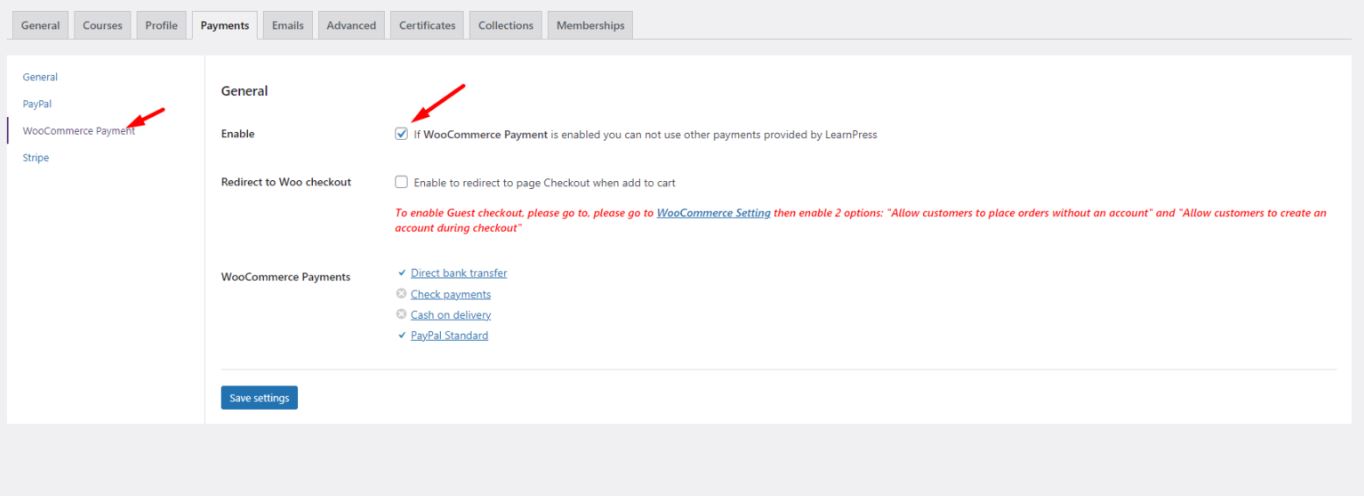
يمكنك اختبار مدفوعات WooCommerce ببضع نقرات أيضًا. ستجد الزر إضافة إلى عربة التسوق ، واختر واحدة من أربع دفعات ، واطلع على التعليمات لإكمال عملية الدفع الخاصة بك.
ملاحظة: تحتاج إلى تمكين Guest Checkout لـ WooCommerce حتى يتمكن ضيفك من شراء الدورات التدريبية الخاصة بك بسهولة.
افتح لوحة المعلومات الخاصة بك -> WooCommerce -> الإعداد -> قم بتمكين كلا الخيارين:
- السماح للعملاء بتقديم الطلبات بدون حساب
- السماح للعملاء بإنشاء حساب أثناء الخروج
تثبيت بوابات الدفع الأخرى باستخدام WooCommerce - LearnPress Stripe Payment Gateway
وفقًا للإعداد الافتراضي لـ WooCommerce ، يمكنك العثور على مدفوعات WooCommerce 4 فقط. ومع ذلك ، من الممكن إضافة طرق دفع أخرى ، على سبيل المثال ، LearnPress Stripe Payment Gateway أو Voguepay أو Eurobank أو PayU أو حتى دفع العملة المشفرة.
لإضافة هذه المدفوعات ، يمكنك الانتقال إلى WordPress.org -> المكونات الإضافية -> البحث عن الدفعة التي تريدها والتي تتكامل مع WooCommerce.
معظمها مجاني للتنزيل والتثبيت بنقرة واحدة.
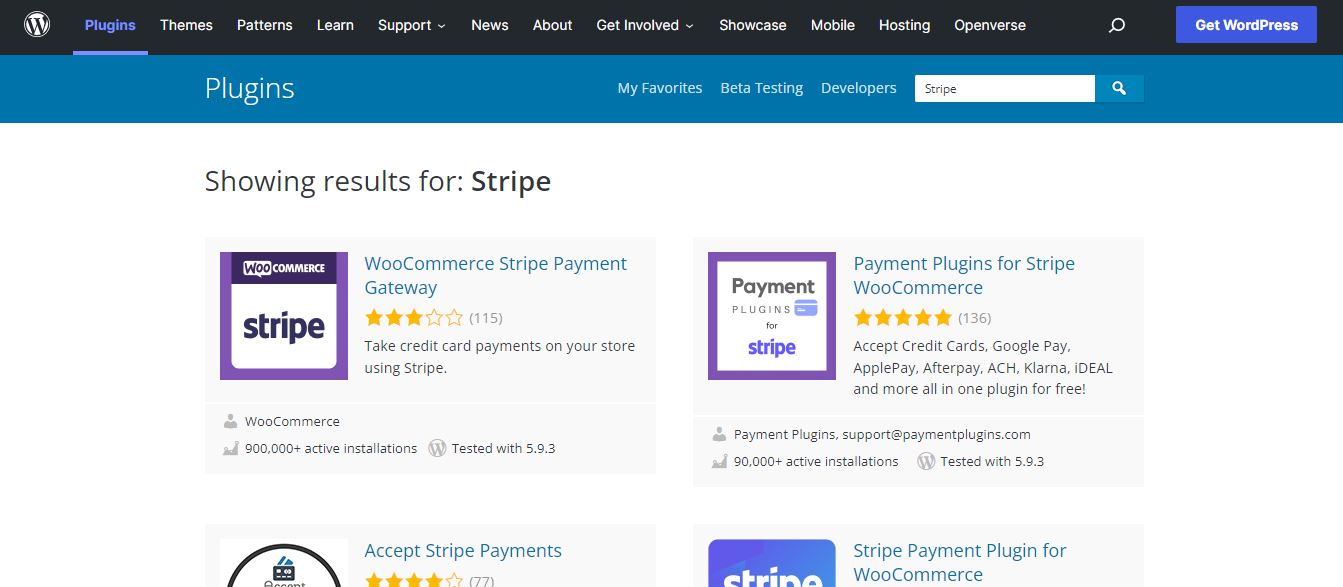
قم بإعداد الدفع بدون WooCommerce - LearnPress Payment Gateway
WooCommerce هو الخيار الأكثر شهرة لإنشاء بوابات الدفع. ومع ذلك ، لا يحب كل منا استخدامه. هناك بعض الأسباب التي تجعل الأشخاص يرغبون في استخدام بوابات دفع منفصلة لذلك قدمنا طرقًا إضافية لوظائف LearnPress Payment Gateway دون إضافة WooCommerce:
- إضافة Stripe لـ LearnPress
- الوظيفة الإضافية Authorize.net لـ LearnPress
- LearnPress - الدفع دون اتصال بالإنترنت
- 2Checkout الإضافية لـ LearnPress
بالإضافة إلى ذلك ، يمكنك العثور على إضافات LearnPress الخاصة بنا مباشرة على لوحة معلومات WordPress إذا كنت تستخدم سمات التعليم الخاصة بنا. يمكنك الانتقال إلى Dashboard -> Theme -> Plugins لرؤية جميع الوظائف الإضافية ، تمامًا مثل الوظيفة الإضافية WooCommerce Payment التي جربناها أعلاه. إذا لم يكن الأمر كذلك ، فأنت بحاجة إلى النقر فوق كل رابط إضافة لشرائه وتثبيته.
إعداد العضوية / الاشتراك
إلى جانب الرمز المخصص لتكامل بوابة الدفع في LearnPress ، يمكنك استخدام الوظيفة الإضافية Paid Memberships Pro لإنشاء خطط عضوية ، وإعداد المدفوعات الشهرية ، وإدارة الاشتراكات ، وما إلى ذلك.
إذا كنت تحتاج فقط إلى عضوية أو خدمة اشتراك ، فيمكنك استخدام الإصدار المجاني من عضوية مدفوعة Pro على WordPress.org. يمكنك أيضًا الرجوع إلى مقالتنا الخاصة بتكامل LearnPress والعضويات المدفوعة Pro لإضافة خطط عضوية في LearnPress لموقع الويب التعليمي الخاص بك.
افكار اخيرة
نأمل أن تتمكن من توصيل LearnPress Payment Gateway بموضوعك وإعداد الدفع الذي تريده إلى موقع الويب الخاص بك. LearnPress هو خيار رائع لـ LMS أو موقع تعليمي يجب على الجميع استخدامه. إنه مرن وقوي مع الوظائف الإضافية المختلفة لترقية موقعك إلى المستوى التالي.
قراءة المزيد: عضوية مدفوعة برو: برنامج عضوية لبرنامج Learnpress
